Installation et configuration d’un rôle UM Exchange 2013 (partie I)
Aujourd’hui je vais vous proposer un nouveau sujet à la croisée du monde Exchange & Lync. Une fois que vous avez une infrastructure Exchange 2013 et que votre infrastructure Lync 2013 est activée pour la voix, rapidement le besoin de boite vocale se fait ressentir.
Nous allons voir dans cet article comment activer votre messagerie vocale interactive sur Exchange 2013 afin que Lync 2013 puisse s’en servir. Contrairement à Exchange 2010 sous Exchange 2013 le rôle UM est intégré sur le rôle MBX donc pas besoin d’installer un nouveau rôle sur vos serveurs.
Prés-requis :
- Une plate-forme Exchange 2013 à jour
- Une plate-forme Lync 2013 à jour
- Les certificats correctement configurés sur les 2 infrastructures
- Intégration Lync 2013 dans OWA 2013 : voir article précédent
- Ne pas oublier les permissions nécessaires, être membre du rôle : « Organization Management »
Les étapes :
1/ Exchange 2013 : Création du plan de numérotation
2/ Exchange 2013 : Création d’une passerelle UM IP
3/ Exchange 2013 : Création est configuration d’une stratégie de messagerie unifiée
4/ Exchange 2013 : Création d’un standard automatique UM
5/ Exchange 2013 : Affectation du certificat sur le rôle UM et affectation du plan de numérotation sur les serveurs
Article MS de référence : http://technet.microsoft.com/fr-fr/library/jj673564(v=exchg.150).aspx#postdeployment
1/ Création du plan de numérotation.
Lancer la console WEB via l’url : https://FQDN de mon serveur/ecp/?EXchClientVer=15 Allez dans l’onglet « Messagerie Unifiée », cliquer sur ajouter :
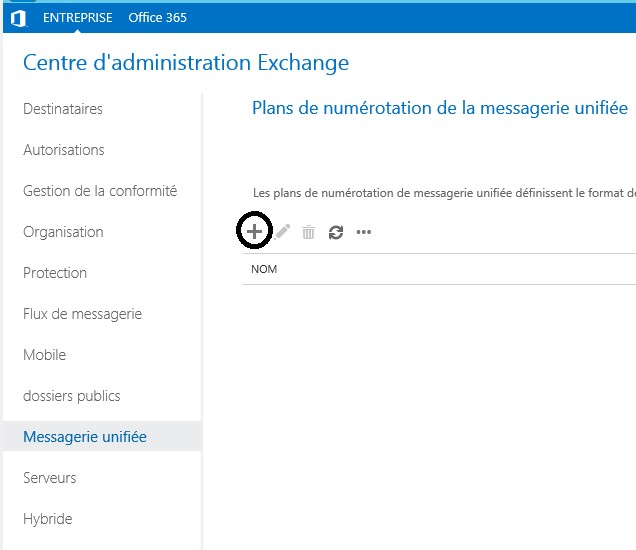
Definissez un nom au plan de numérotation :

Longueur des numéros de poste : Suivant la quantité de collaborateur et votre souhait, vous pouvez définir la longueur des numéros de poste, ici nous avons changé la valeur par défaut de 5 pour la passer à 4.
Type de plan de numérotation : Concernant le type de plan de numérotation, il est conseillé d’utiliser un type « URI SIP » pour intégrer Lync ou OCS avec la messagerie unifiée d’où notre choix.
Mode de sécurité VoIP : Dans notre cas nous souhaitons sécuriser notre flux SIP via le protocole TLS mutuel d’où notre choix.
Nous verrons un plus bas dans l’article comment changer la langue.
Cliquer sur Enregistrer.
2/ Création d’une passerelle UM IP
Toujours dans l’onglet « Messagerie Unifiée », cliquer sur « Passerelles IP de messagerie unifiée » :
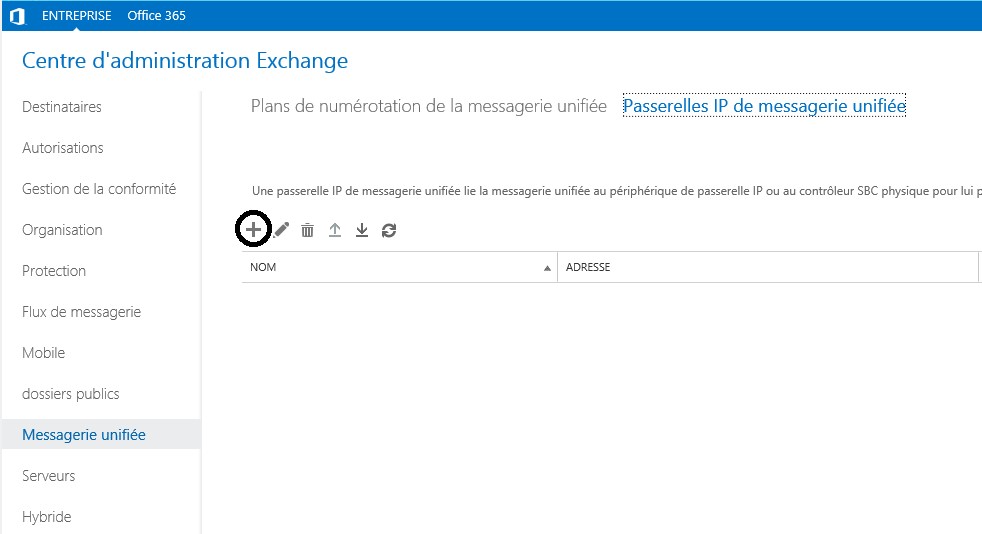
Puis sur le bouton « ajouter » :
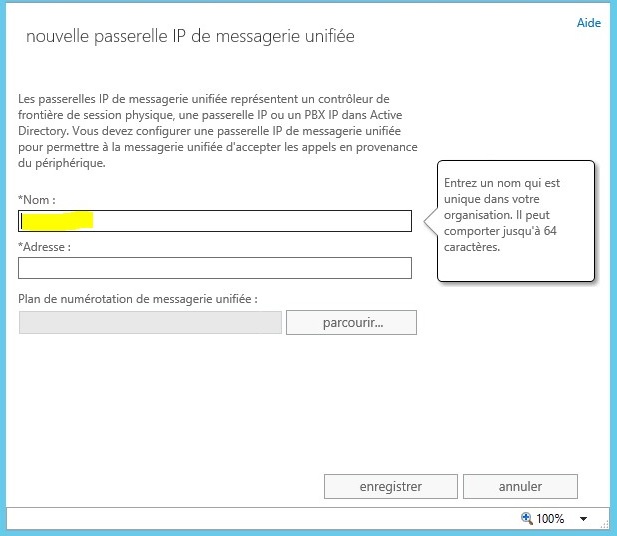
Nom : Définir un nom, par exemple : « FRONT-Lync2013 »
Adresse : Entrer le FQDN du serveur Frontal Lync 2013.
Plan de numérotation : Sélectionner le plan de numérotation crée précédemment.
Puis enregistrer les modifications.
3/ Création est configuration d’une stratégie de messagerie unifiée
Ouvrir le plan de numérotation crée précédemment :
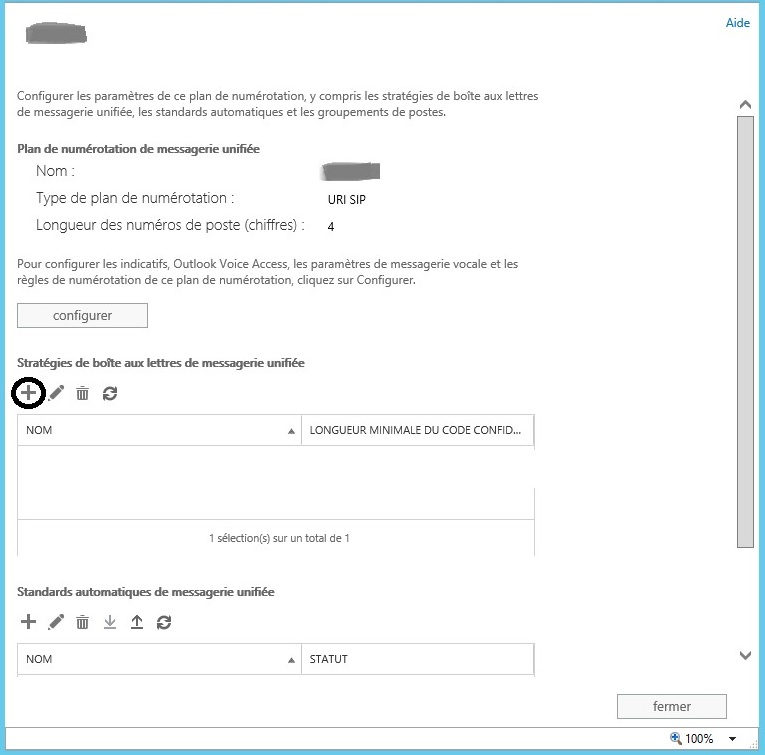
Cliquez sur le bouton « ajouter » dans « Stratégie de boite aux lettres de messagerie unifiée » :
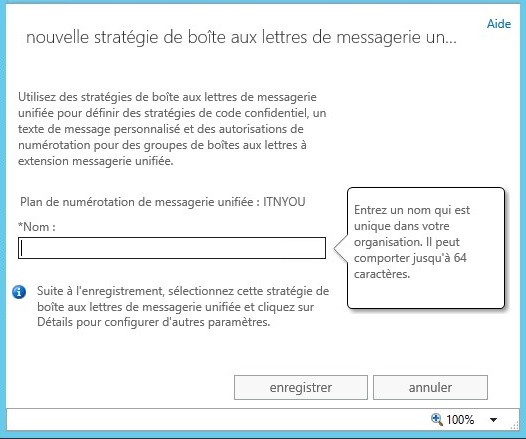
Définissez un nom à votre nouvelle stratégie puis valider. Votre stratégie est maintenant crée.
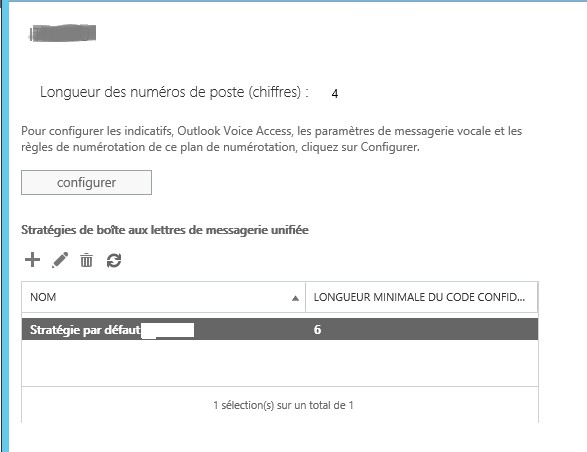
4/ Création d’un standard automatique UM
Toujours dans le plan de numérotation crée précédemment :
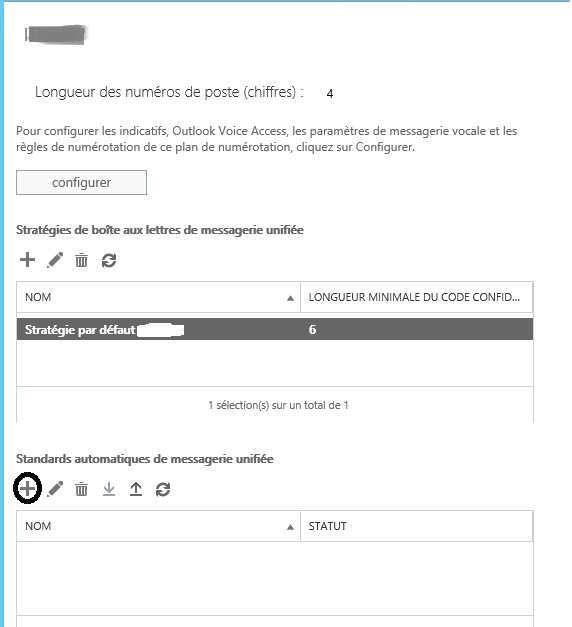
Cliquez sur le bouton « ajouter » dans la section « Standards automatiques de messagerie unifiée » :
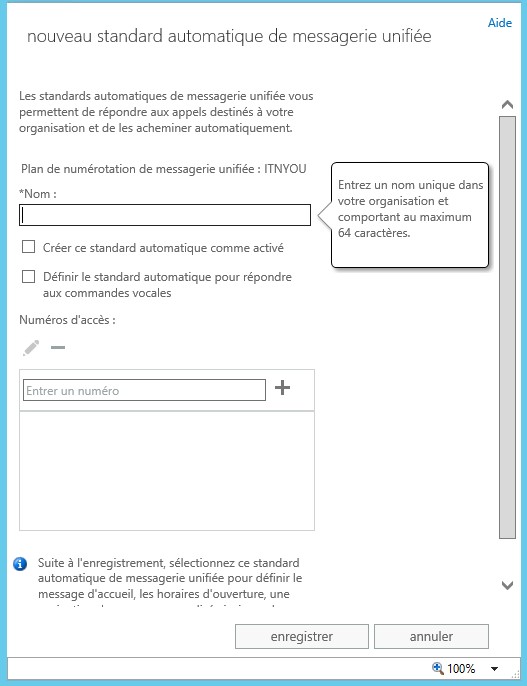
Nom : définir un nom pour standard automatique
Cochez les 2 cases justes en dessous pour activer le standard après la création et l’utiliser pour répondre aux commandes vocales, la reconnaissance vocale.
Numéros d’accès : Ici vous entrez le numéro téléphone (format E164) pour atteindre le standard automatique puis vous cliquer sur le bouton « ajouter ».
Rem : si vous souhaitez installer une autre langue que l’anglais pour le standard automatique, il est nécessaire d’installer le langage Pack UM correspondant puis modifier la langue utiliser dans les propriétés du standard automatique.
5/ Affectation du certificat sur le rôle UM et affectation du plan de numérotation sur les serveurs
Maintenant que la configuration UM sur les serveurs Exchange 2013 est bien avancée, il est temps de paramétrer les serveurs eux-mêmes sur :
– Les certificats
– Le plan de numérotation
– Le protocole de communication
Tout d’abord affecter sur chaque serveur le certificat principal aux rôles « UM » et « UMCallRouter » comme ce qui suit :
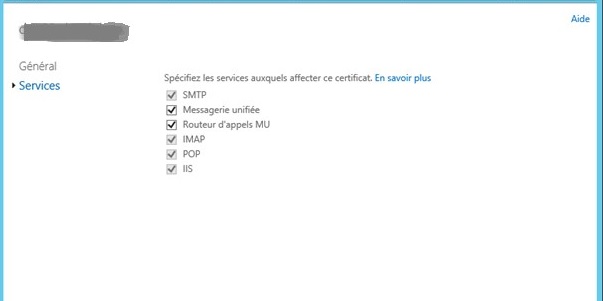
Vous devez obtenir l’affichage suivant sur chaque serveur :
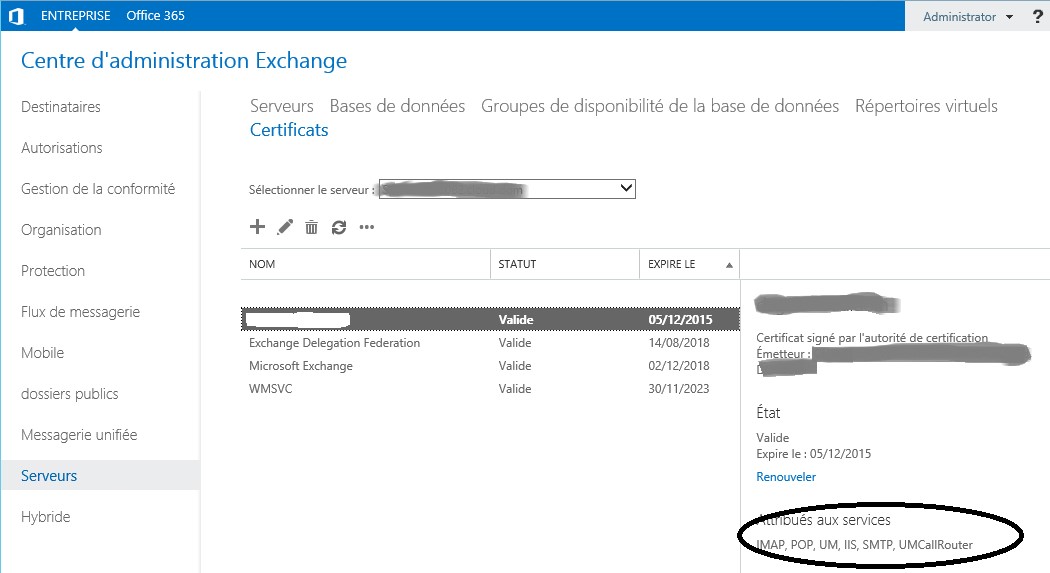
Puis affecter à chaque serveur le plan de numérotation en allant sur le paramétrage du serveur :
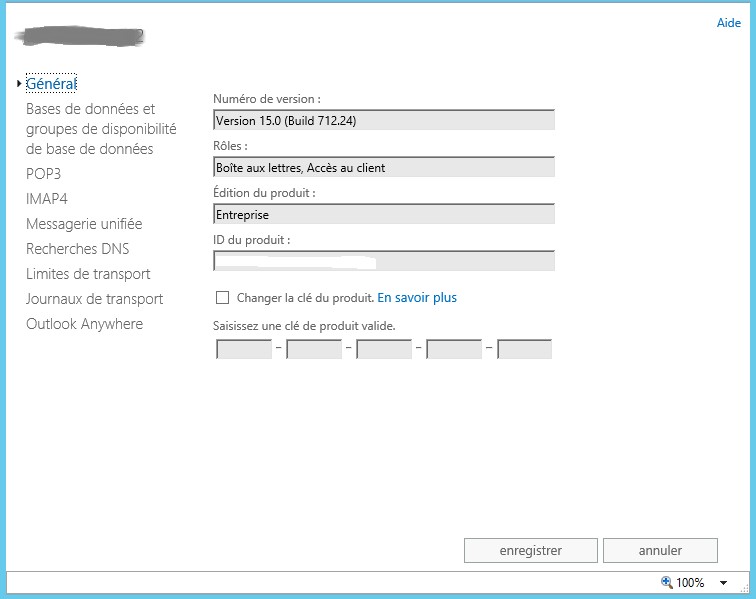
Puis dans l’onglet messagerie unifiée :
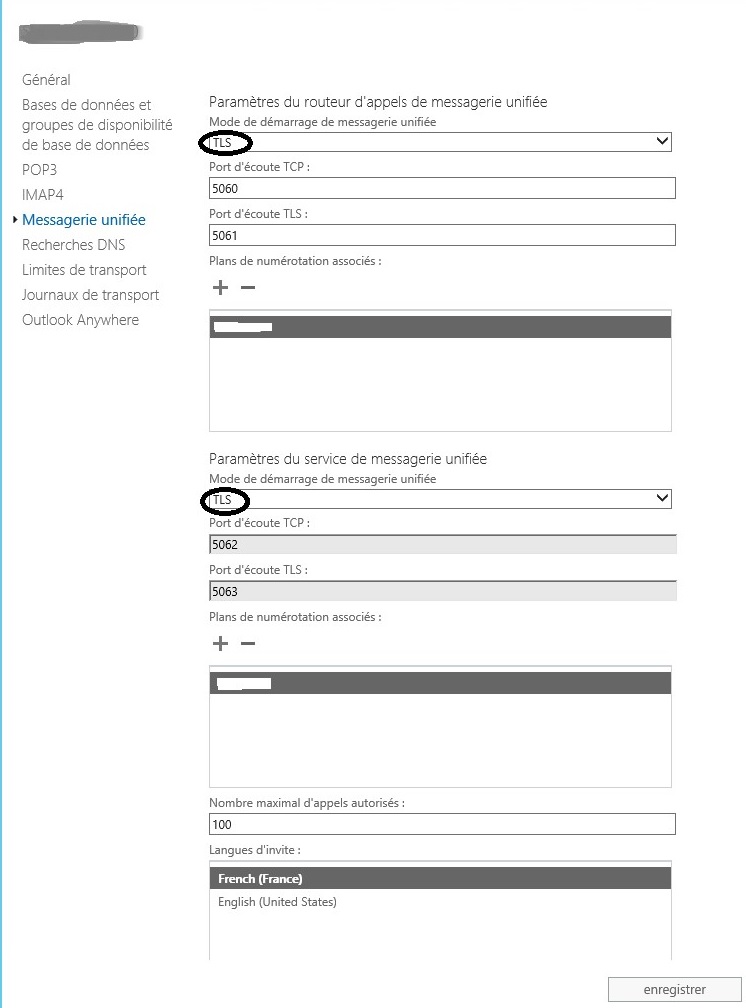
Ajouter le plan de numérotation crée précédemment dans les 2 sections. Passer le paramètre du routeur d’appels de messagerie unifiée et le paramètre du service de messagerie unifiée en mode TLS. Ne pas changer la configuration des ports.
Attention : un redémarrage des 2 services UM est nécessaire pour la prise en compte.
La configuration du coté Exchange 2013 est terminée, il nous reste l’activation de la partie UM sur chaque boite aux lettres et la configuration Lync 2013 que nous verrons dans la partie II à venir.
Comme on a pu le voir dans cet article, les éléments de configuration ont peu changé par rapport à Exchange 2010, une certitude l’interface WEB est un peu déroutante…
